本文介紹了TP-Link TL-WDR5510無線路由器的安裝和上網設置方法,TP-Link TL-WDR5510支持通過電腦設置上網,也可以通過機身的觸摸屏來設置上網,本文介紹的是通過TL-WDR5510機身的屏幕來設置上網的方法。
PS:通過電腦連接設置上網的方法可以閱讀文章:TP-Link TL-WDR5510無線路由器設置(電腦版)?

第一步、TL-WDR5510路由器安裝
1、電話線上網:用戶需要準備2根網線,一根網線用來連接ADSL Modem與TP-Link TL-WDR5510無線路由器的WAN接口;另一根網線用來連接計算機與TL-WDR5510路由器的LAN接口(1/2/3/4中的任意一個都可以)。

2、光釬上網:用戶需要準備2根網線,其中一根網線用來連接光貓與TL-WDR5510路由器的WAN接口,另一根網線用來連接計算機與TL-WDR5510路由器的LAN接口(1/2/3/4中的任意一個都可以)。

3、網線入戶上網:用戶需要準備1根網線,先把寬帶運營商提供到用戶家里的入戶網線插在TL-WDR5510路由器的WAN接口,再把準備的這根網線,一頭連接電腦,另一頭連接TL-WDR5510路由器的LAN接口(1/2/3/4中的任意一個都可以)。

溫馨提示:TL-WDR5510路由器安裝完成后,WAN口指示燈會閃爍,LAN口(1、2、3、4)中連接電腦的那一個就看會閃爍。
步驟二、進入設置界面
1、取出觸控筆:在TL-WDR5510無線路由器側面靠近天線處,取出觸控筆,如下圖。

觸控筆使用提示:如某一設置頁面有多項參數需要設置,進入鍵盤后,輸入對應參數并點擊next,最后點擊done即可。
2、設置管理員密碼:用觸控筆點擊屏幕的時候,系統會提示設置管理密碼,點擊“設置密碼”進行設置——>然后點擊“確認密碼”,再次輸入密碼——>點擊“下一步”。
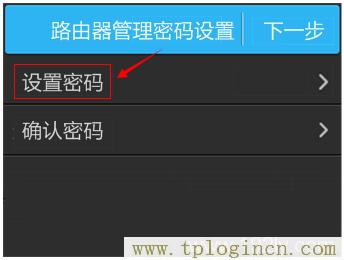
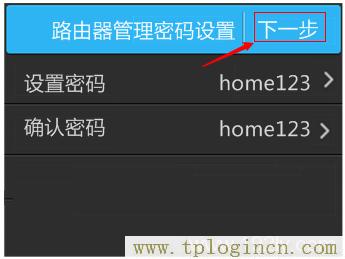
步驟三、TL-WDR5510路由器上網設置
1、運行設置向導:在引導界面點擊“開始”,如下圖所示。

2、選擇上網方式:本界面有3種上網方式,分別是:“寬帶撥號”、“靜態IP”、“動態IP”;如下圖所示。用戶需要根據自己辦理的寬帶業務類型,來選擇對應的上網方式;具體的選擇和設置方法,請繼續閱讀下面的文章。
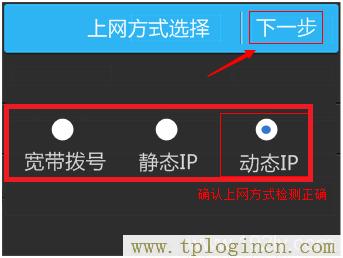
3、上網設置:
(1)“寬帶撥號”介紹:這種上網方式最常用,絕大多數用戶辦理的都是這種寬帶類型;辦理“寬帶撥號”類型的寬帶業務后,寬帶運營商會提供一個寬帶用戶名、寬帶密碼給用戶;在未使用路由器時,需要通過電腦上的“寬帶連接”來撥號上網。
“寬帶撥號”設置:
A、選擇“寬帶撥號”——>點擊“下一步”。
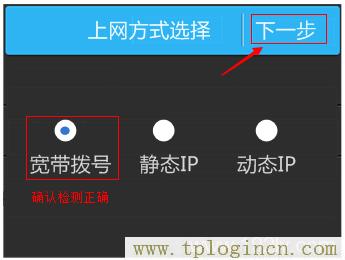
B、點擊“賬號”,輸入寬帶帳號——>點擊“密碼”,輸入寬帶密碼——>點擊“下一步”。
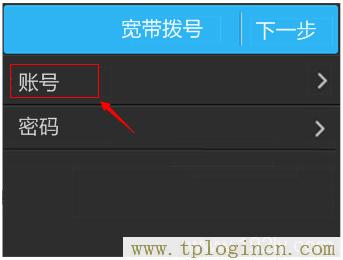
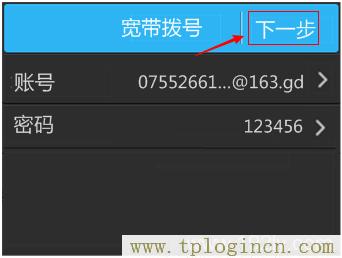
溫馨提示:寬帶帳號、寬帶密碼一定要輸入正確,否則是不能夠上網的;在輸入的時候,意中英文輸入、字母大小寫、后綴等是否輸入完整。
C、設置完成后,路由器會進行網絡連接,連接成功后,點擊“確認”。
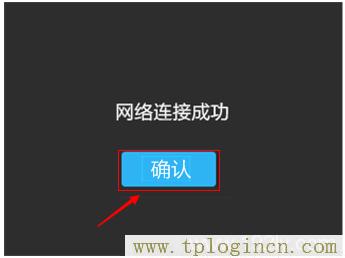
(2)、“動態IP”上網介紹:辦理了“動態IP”上網寬帶業務的用戶,寬帶運營商會提供一根網線到用戶家里;在未使用路由器時,只需要把這根網線插在電腦上,并把電腦的IP地址設置為自動獲得,電腦就可以上網了。
“動態IP”上網設置
A、選擇“動態IP”——>點擊“下一步”。
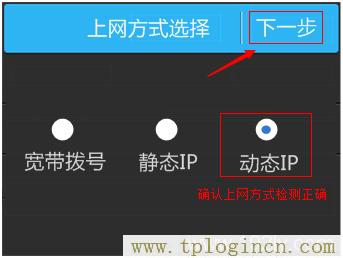
B、獲取到IP地址,則表示連接成功。如下圖所示,點擊“下一步”。
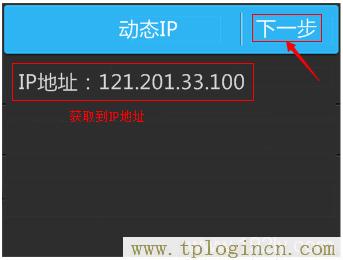
C、路由器會進行網絡連接,顯示 連接成功,點擊“確認”。
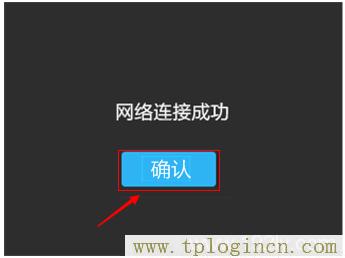
(3)、“靜態IP”介紹:辦理了“靜態IP”上網寬帶業務的用戶,寬帶運營商會提供一根網線到用戶家里,同時還會提供一個IP地址、子網掩碼、網關、2個DNS服務器地址給用戶;在未使用路由器時,只需要把這根網線插在電腦上,并根據提供的IP地址信息來設置電腦上的IP地址。
“靜態IP”設置
A、選擇“靜態IP”——>點擊“下一步”。
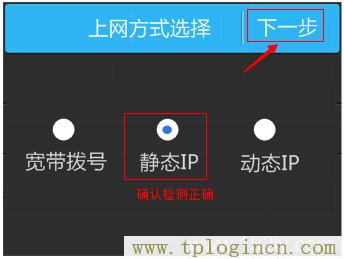
B、點擊“IP地址”,輸入寬帶運營商提供的IP地址、默認網關、DNS地址等,如下圖:
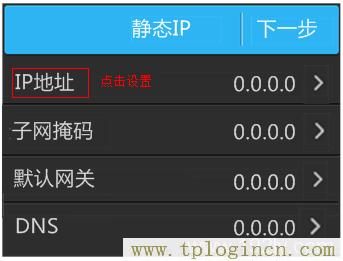
溫馨提示:在設置鍵盤中輸入IP地址后,直接點擊“下一步”即到輸入子網掩碼界面。
C、檢查、確認輸入的IP地址等參數是否正確,如果正確,請點擊“下一步”
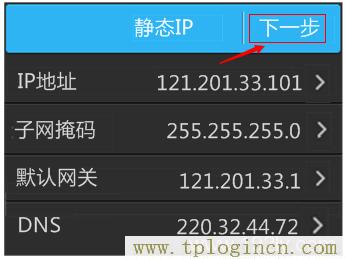
D、設置完成后,路由器會進行網絡連接,連接成功后,點擊“確認”。
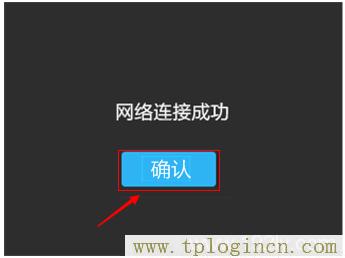
重要提示:
“寬帶撥號”、“靜態IP”、“動態IP”三種上網方式,是根據用戶自己辦理的寬帶業務類型來進行選擇的,并且一定要選擇正確,才能夠上網的。如果通過本文的介紹,還是不知道自己的上網方式是哪一種,可以致電你的寬帶運營商客服進行詢問,弄清楚后,再進行設置。
步驟四、TL-WDR5510路由器Wi-Fi設置
1、點擊2.4G名稱,設置無線名稱、無線密碼
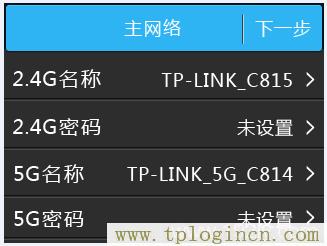
溫馨提示:無線網絡名稱不要使用中文;無線密碼需至少8位,建議設置數字、字母組合,以保證無線安全。
2、檢查確認下無線名稱和密碼的設置,確認無誤后,點擊“下一步”
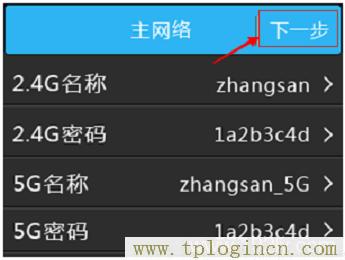
3、TL-WDR5510路由器默認開啟用“訪客網絡”,如果你不需要“訪客網絡”,在“網絡狀態”選項后面點擊關閉即可,然后點擊“下一步”。
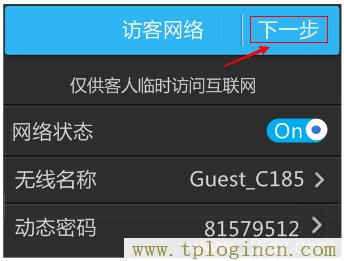
溫馨提示:注意:“訪客網絡”可以為客人提供無線網絡,客人連接網絡后只能上網,不能訪問局域網其他無線設備。
4、設置完成:點擊“馬上重啟”。
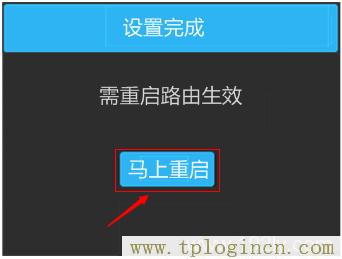
步驟五、連接上網
至此,TP-Link TL-WDR5510無線路由器已經設置完成。您的臺式機用網線連接TL-WDR5510路由器的1、2、3、4 LAN口,筆記本或手機直接連接設置好的無線名稱或者訪客SSID后,無需任何操作,直接就可以上網了。

